
LAP+IntakeによるMTKチップセットロガーのセットアップ方法
MTK(Mediateck社)のチップセットを用いたGPSロガーには、PhotoMate887、BT-Q1000X、i-Blue747A+などがあります。ロガーメーカーはそれぞれ異なりますが、使用されているGPSチップセットが同一の為、同じコマンドで設定を行う事が出来ます。
動画で見るセットアップ方法
ここではPhotoMate887を例に開封後の流れを説明します。
・USBドライバのセットアップ
・LAP+Intakeを用いてPhotoMate887をLAP+用に設定する
・ログのダウンロード
・ログの消去
・LAP+View.netをVistaでお使いの場合に
重要!! USBドライバのセットアップを行う前にパソコンにGPSを接続しないでください。
USBドライバのセットアップ
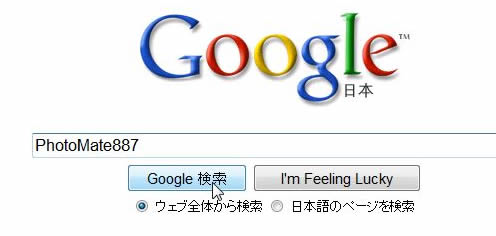
Google等の検索エンジンで「 PhotoMate887 」を検索します。
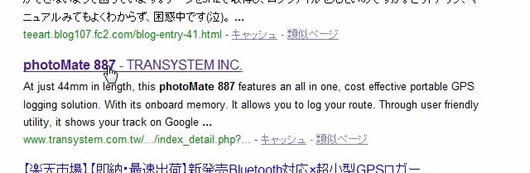
TRANSYSTEM INC.のPhotoMate887のサイトをクリックしメーカーのサイトへ移動します。
(2009/11/03時点では、 こちら でした)
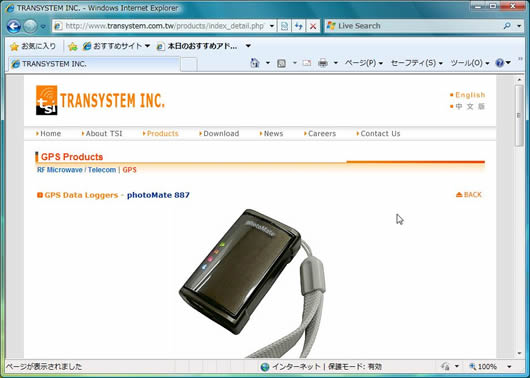
少し下へスクロールすると、「Drivers」というリンクが現われます。
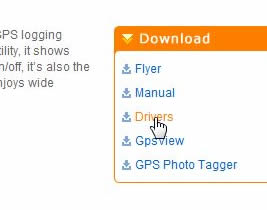
この、Driversをクリックします。
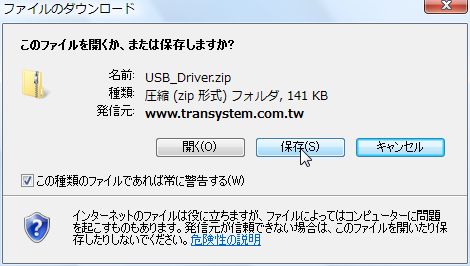
ファイルダウンロードのダイアログが出ますので、「保存」を選択します。
注意)バージョンによっては、圧縮ファイルの形式がZIP出はなくRARの場合があるようです。RAR形式の圧縮ファイルを解凍するには、Lhaplusなどの圧縮解凍ソフトが必要ですので、入手・セットアップをお願いいたします。
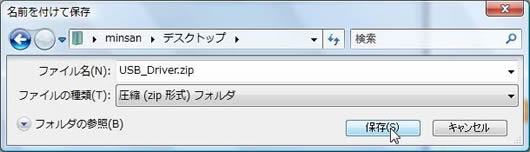
保存先の確認です。ここでは便宜上、デスクトップに保存先を変更しています。
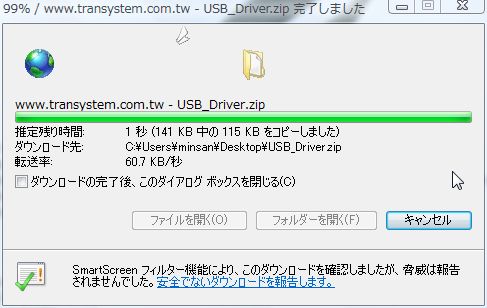
ダウンロードを行っています。完了まで少しお待ちください。
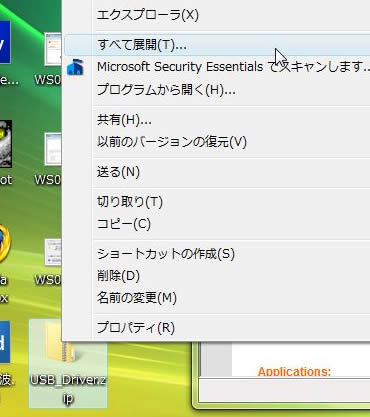
ダウンロードしたファイル、「USB_Driver.zip」を右クリックし、「すべて展開(T)」を選択します。
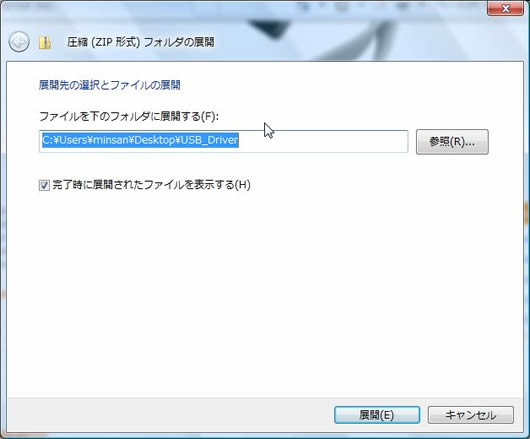
展開する場所の確認です。ここでは、展開場所を指定せず、そのまま「展開(E)」ボタンを押します。

展開が終了しました。USB_Driverというフォルダが出来ていますので、その中を開きます。
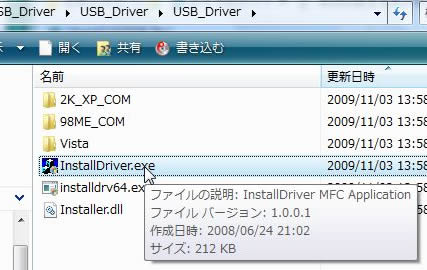
「InstallDriver.exe」というファイルがありますので、ダブルクリックをします。
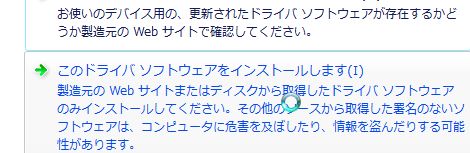
確認用のダイアログが出ますので、「このドライバソフトウェアをインストールします(I)」を選択します。
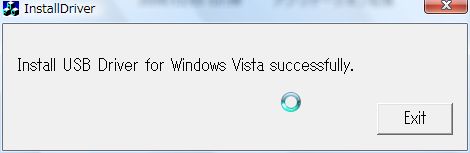
Install USB Driver for Windows Vista successfully という表示がでたら、「Exit」を選択します。
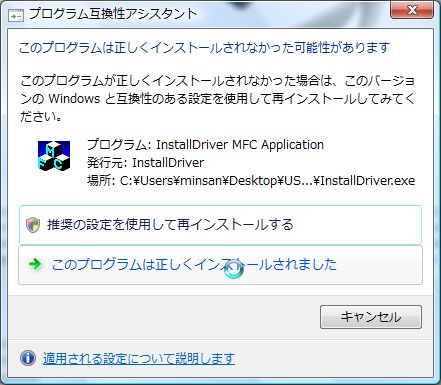
プログラム互換性アシスタントから注意が出ますが「このプログラムは正しくインストールされました」を選択します。
ここで初めてPhotoMate887をPCに接続することになります。PhotoMate887の電源を入れ(ボタンを3〜5秒長押し)、PCに接続してください。
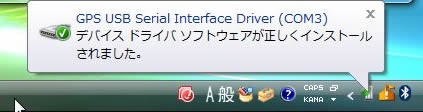
このPCでは、GPSはCOM3として認識しました。ここで、この「COM3」という番号が後で重要となりますので、覚えておいてください。
もし、COMポートの番号を確認出来なかった場合、以下の手順で確認することが出来ます。
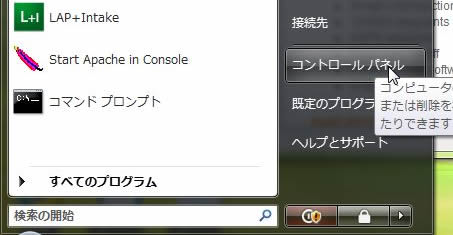
スタートから、コントロールパネルを選択します。
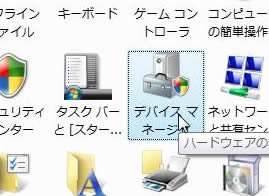
デバイスマネージャを選択します。
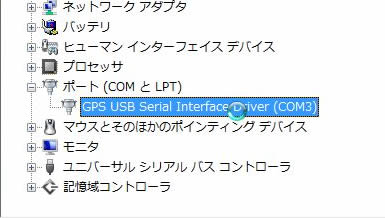
ポート(COMとLPT)という所の内部に、「GPS USB Serial Interface Driver (COMx)」という表記があります。このxの部分にある数字(この場合は3)が後に必要な「COMポート番号}になります。
引き続き、PhotoMate887をLAP+用に設定する為、先にLAP+のセットアップを行います。
LAP+そのもののセットアップは、こちらを参照してください。
LAP+Intakeを用いてPhotoMate887をLAP+用に設定する
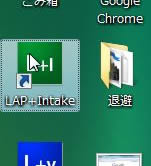
LAP+Intakeを起動します。
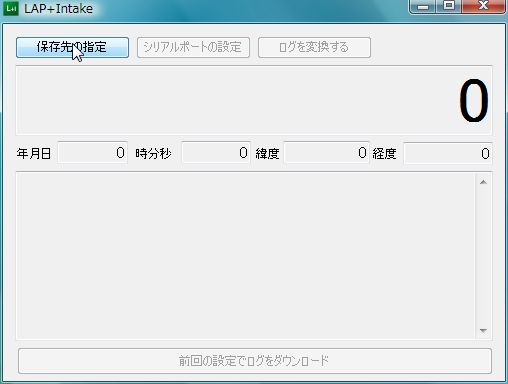
まず、最初にログファイルを出力する先を指定します。(ここでは、なぜそうなのかは深く考えず、そういうものとして作業を進めてください)
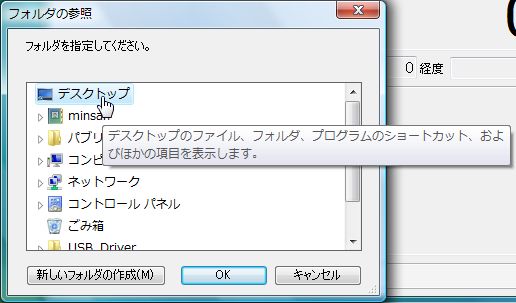
保存先として、ここでは「デスクトップ」を選択し、OKを押します。
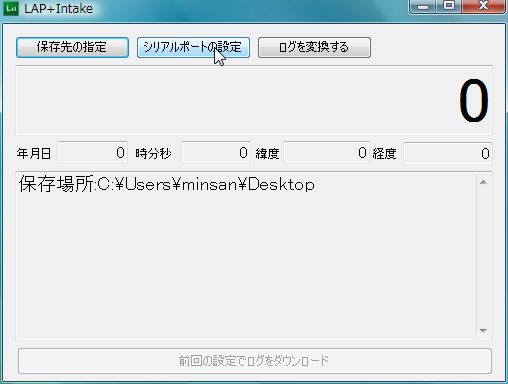
これにより、「シリアルポートの設定」ボタンが押下可能になりますので、「シリアルポートの設定」を押します。

COMポート番号を、先ほどしらべたCOMポート番号になるよう、選択します。ビット/秒は変更せず、「接続テスト」を押します。

接続テストを押すと、GPSの情報が画面に表示されます。今はPhotoMate887のLAP+用セットアップを行いますので、「5Hz設定・ログ初期化実行」を押します。
重要! デジスパイス社の製品に同梱されているPhotoMate887の設定を変更してしまうと、同社のソフトウェアが使えなくなる可能性があります。ご注意ください。
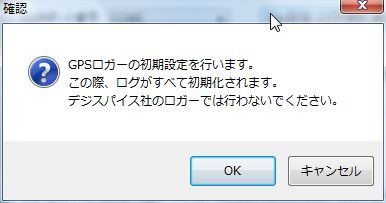
確認画面が現われます。設定の変更に伴い、ログの初期化も行われます。よろしければOKを押してください。

設定と、ログの初期化が行われます。およそ30秒〜1分程度で完了します。

設定と初期化が終了すると、「初期化終了」と表示され、「OK」ボタンが有効になりますので「OK」
を押してダイアログを閉じてください。
ログのダウンロード
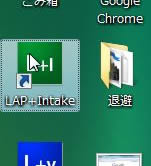
LAP+Intakeを起動します。
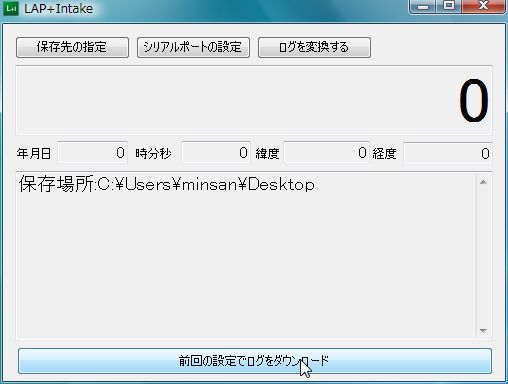
一度設定済みの為、保存場所として前回使用した場所が呼び出されます。その為、シリアルポートの設定、ログを変換する、前回の設定でログをダウンロードのボタンそれぞれが有効になっています。
ここでは、ログのダウンロードを行います。保存場所に変更が無ければそのまま「前回の設定でログをダウンロード」を押してください。

シリアルポート設定ダイアログが表示され、ダウンロードが進行します。1分のログあたり、4〜5秒程度かかります。

ログの変換が終了し、デスクトップにファイルが作成されました。
ログの消去
引き続き、PhotoMate887からログを消去する方法です。

「シリアルポートの設定」を押し、使用するCOMポートを選択のうえ、「接続テスト」を押します。

ログ消去のボタンが有効になりますので、「ログの消去」を押します。
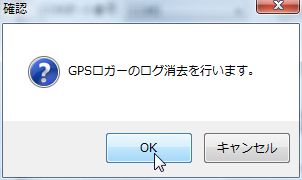
消去の確認です。消去をしてもよろしければOKボタンを押します。

消去には30秒〜1分程度かかりますので、そのままお待ちください。

設定と初期化が終了すると、「初期化終了」と表示され、「OK」ボタンが有効になりますので「OK」
を押してダイアログを閉じてください。
LAP+View.netをVistaでお使いの場合に
LAP+View.netをVistaでお使いの場合、デスクトップコンポジションを無効に(Windows Aeroを一時的に無効に)する必要があります。
こちらのページを参照し、引き続き設定を行ってください。
|

